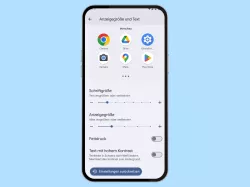Xiaomi: Schrift ändern
Wir zeigen dir, wie du auf dem Xiaomi-Smartphone die Schrift vergrößern oder die Art und Kontrast anpassen kannst.
Von Simon Gralki · Veröffentlicht am
Eine optimale Darstellung der Schrift ist essenziell, um Texte auf dem Bildschirm des Xiaomi-Smartphones gut lesen zu können. Wie man die Schrift an die eigenen Bedürfnisse anpassen kann, zeigen wir hier.
Neben der Anzeigegröße oder der Displayhelligkeit ist es wichtig, eine angenehme Schriftgröße auf dem Xiaomi-Handy festzulegen, um sämtliche Texte von Menüs, Nachrichten-Fenstern oder Benachrichtigungen problemlos lesen zu können.
Eine Schriftgröße wird nicht nur für das System festgelegt, sondern wird auch app-übergreifend angewendet, sodass Texte oder Inhalte in kompatiblen Apps ebenso angepasst dargestellt werden, wie es beispielsweise bei Fenstern in der Nachrichten-App oder auch bei angezeigten Webseiten im Browser der Fall ist.
Um die Schrift gut leserlich auf dem Bildschirm darzustellen, können zudem auch Texte mit hohem Kontrast angezeigt werden, wobei einzelne Buchstaben dick umrandet werden, was auch ein angenehmeres Lesen für Personen mit beeinträchtigter Sehkraft gewährleistet.
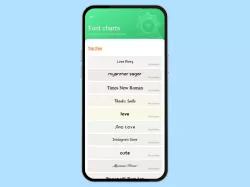
Du möchtest die angezeigte Schrift ändern? Wie man eine Schriftart herunterladen und festlegen kann, zeigen wir hier.

Xiaomi: Schriftart zurücksetzen
Du möchtest die Änderungen an der Schrift zurücksetzen? Hier zeigen wir, wie man die Standard-Schriftart wiederherstellen...
Schriftgröße
Um die Optionen der unterschiedlichen Menüs oder Texte auf Webseiten angenehm vom Bildschirm des Xiaomi-Smartphones ablesen zu können, bieten die Display-Einstellungen die Möglichkeit, die Schriftgröße zu ändern.
Durch die Einstellung der Schrift- beziehungsweise Textgröße werden sämtliche App-Namen auf dem Startbildschirm oder Texte in Menüs, Oberflächen und Nachrichten-Fenstern vergrößert oder verkleinert.
Um eine optimale Darstellung der Schrift auf dem Bildschirm zu erreichen, bietet uns das Xiaomi-Gerät die folgenden Textgrößen:
- XS
- S
- M
- L
- XL
- XXL



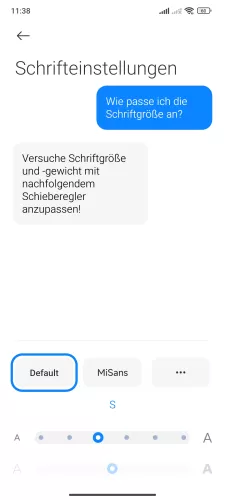

- Öffne die Einstellungen
- Tippe auf Bildschirm und Helligkeit
- Tippe auf Schrifteinstellungen
- Wähle eine Schriftart
- Passe die Schriftgröße und -breite an


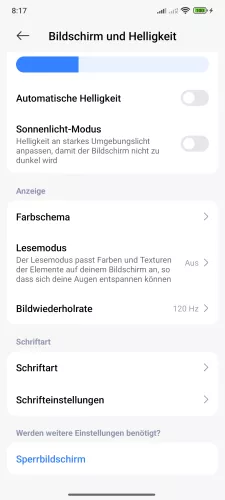


- Öffne die Einstellungen-App
- Tippe auf Bildschirm und Helligkeit
- Tippe auf Schrifteinstellungen
- Falls gewünscht, wähle eine Schriftart
- Passe die Schrift-Größe und -Breite an


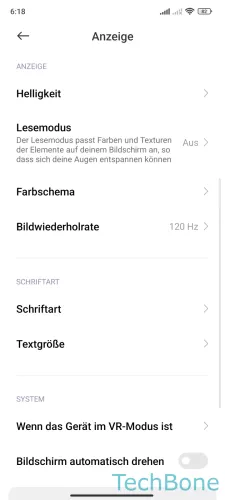

- Öffne die Einstellungen
- Tippe auf Anzeige
- Tippe auf Textgröße
- Lege die Schriftgröße fest
Text mit hohem Kontrast
Neben der Anpassung der Schriftgröße auf dem Xiaomi-Smartphone kann auch jederzeit die Option "Text mit hohem Kontrast" aktiviert werden, woraufhin alle Texte mit einem groberen beziehungsweise dickeren Rand dargestellt werden, was das Lesen von Texten erleichtert und sich augenschonender auswirkt.





- Öffne die Einstellungen
- Tippe auf Weitere Einstellungen
- Tippe auf Bedienungshilfen
- Tippe auf Sehen
- Aktiviere oder deaktiviere Text mit hohem Kontrast





- Öffne die Einstellungen-App
- Tippe auf Weitere Einstellungen
- Tippe auf Bedienungshilfen
- Tippe auf Sehen
- Aktiviere oder deaktiviere Text mit hohem Kontrast




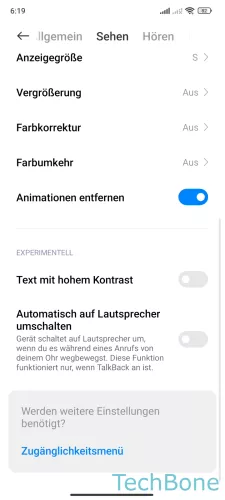
- Öffne die Einstellungen
- Tippe auf Weitere Einstellungen
- Tippe auf Bedienungshilfen
- Tippe auf Sehen
- Aktiviere oder deaktiviere Text mit hohem Kontrast
Lerne mit unseren ausführlichen Xiaomi-Anleitungen dein Smartphone mit MIUI oder HyperOS Schritt für Schritt kennen.
Häufig gestellte Fragen (FAQ)
Wie kann man die Schrift vergrößern?
Das Xiaomi-Smartphone bietet die Möglichkeit, jederzeit die Textgröße in den Display-Einstellungen zu ändern, wofür insgesamt sechs verschiedene Größen zur Verfügung stehen.
Kann man die Schriftart ändern?
Seit MIUI 13 kann man auf dem Xiaomi-Handy die Schriftart ändern und einen der zahlreichen Schriftstile über die Themen-App herunterladen und anwenden.
Auf Xiaomi-Geräten vor MIUI 13 müssen stattdessen Drittanbieter-Apps verwendet werden.
Was macht der Text mit hohem Kontrast?
Wird der Text mit hohem Kontrast auf dem Xiaomi-Smartphone aktiviert, werden sämtliche Schriften beziehungsweise Texte mit einer dickeren Umrandung dargestellt, was das Lesen von Bildschirminhalten erleichtert.